当前位置:
首页 > 谷歌浏览器标签页恢复工具推荐及操作指南
谷歌浏览器标签页恢复工具推荐及操作指南
来源:
Chrome官网
发布时间:2025年08月04日
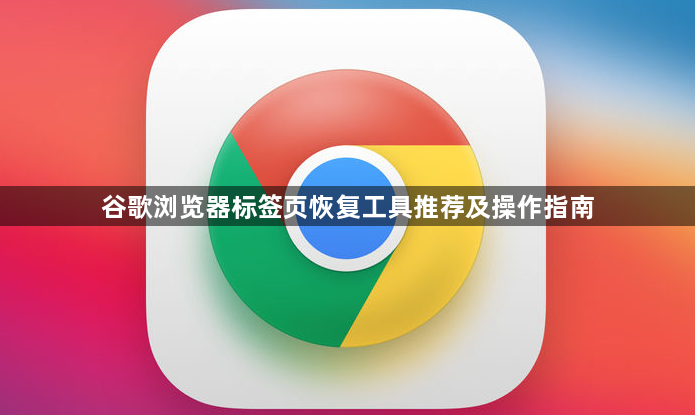
1. SimpleUndoClose插件
- 功能特点:自动记录关闭的标签页,支持快捷键或右键菜单快速恢复单个或多个页面,无需手动备份。
- 操作步骤:
- 在Chrome应用商店搜索并安装“SimpleUndoClose”。
- 误关标签页后,点击插件图标或按默认快捷键(如`Alt+Z`)打开恢复列表,选择需要恢复的标签页。
- 适用场景:频繁误关标签页的用户,支持批量恢复提升效率。
2. Session Buddy插件
- 功能特点:可保存当前所有标签页为会话,支持命名和分类管理,便于随时恢复复杂浏览状态。
- 操作步骤:
- 安装插件后,点击工具栏图标,选择“保存当前会话”并命名。
- 需恢复时,从历史会话列表中选择对应条目,点击“恢复”即可还原所有标签页。
- 适用场景:处理多任务或研究型工作,需长期保存多个标签页组合。
3. Tab Cloud Extensions插件
- 功能特点:将标签页同步至云端,支持跨设备恢复(如手机与电脑间切换)。
- 操作步骤:
- 登录插件账户后,自动同步当前标签页到云端。
- 在另一设备登录账户,点击“恢复”即可获取全部标签页。
- 适用场景:多设备用户,需在不同终端间无缝衔接浏览任务。
4. 浏览器自带恢复功能
- 快捷键恢复:按`Ctrl+Shift+T`(Windows)/`Cmd+Shift+T`(Mac)可快速重开最近关闭的标签页。
- 历史记录恢复:通过`Ctrl+H`(Windows)/`Cmd+Y`(Mac)打开历史记录页面,找到目标网址并重新打开。
- 固定标签页:右键标签页选择“固定”,可避免误关重要页面。
5. 启动时自动恢复设置
- 操作步骤:
- 进入设置→“启动时”选项,勾选“继续浏览上次打开的标签页”。
- 浏览器意外关闭后重启,将自动恢复未保存的标签页。
- 注意事项:仅对非正常关闭(如崩溃)生效,主动关闭浏览器窗口不会触发此功能。

